苹果大约每年发布一次新版本的iPhone操作系统,每年我们都会获得一系列新的和完善的功能。iOS 15设法以多种引人注目的方式在前几代iOS的基础上进行构建,其中包括了一系列新功能和一些现有功能的改进。
而以下11个实用功能,每个iPhone用户都应该知道:
1.戴着口罩解锁iPhone

iOS 15.4能让您即使戴着口罩也能使用Face ID ,这比以前有了明显的进步。但是请注意,该功能仅适用于解锁更新至iOS 15.4的iPhone 12和13机型。
2. 在 FaceTime 中通过 SharePlay 共享您的屏幕
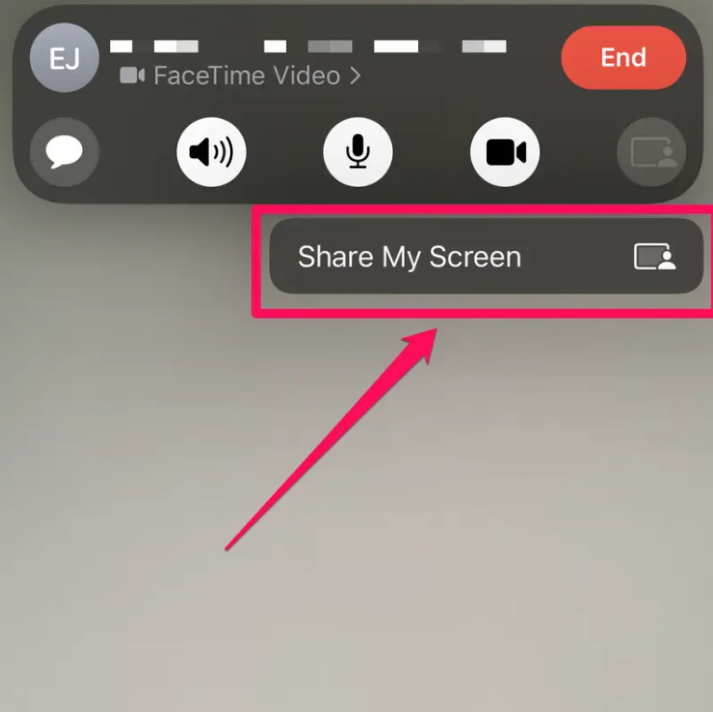
iOS 15最引人注目的新功能之一是,它不仅可以在FaceTime中进行面对面的会议,还能做更多的事情。现在您可以通过SharePlay分享您的屏幕和媒体,比如音乐和视频。要做到这一点,您只需启动FaceTime通话,然后点击屏幕右上角的SharePlay按钮。在弹出窗口中,点击“共享我的屏幕”即可。
通话中的其他任何人现在都可以看到您的屏幕,但如果您想共享音乐、照片或视频等媒体,请从屏幕底部向上滑动,进入iPhone的主屏幕,然后启动您想分享的应用程序。您可以分享音乐应用中播放的音乐,还有流媒体视频应用程序中的视频,或者在照片应用程序中的照片。
但是,需要注意的是,如果您分享的是订阅内容,只有在通话中的另一方也订阅了该应用或服务的情况下才会被分享。
3. 让Windows和Android用户加入FaceTime通话
这是一次创举,现在,非iOS用户可以也参加FaceTime通话。要让其他设备上的用户加入通话,请启动 FaceTime,然后点击页面顶部的创建链接。 当共享弹出窗口出现时,以您喜欢的任何方式将链接发送给您的收件人,例如通过电子邮件或短信。 收件人只需单击或点击该链接,您就会在 iPhone 上收到有人想要加入您的 FaceTime 通话的通知。
4.使用实时文本从照片中复制文本
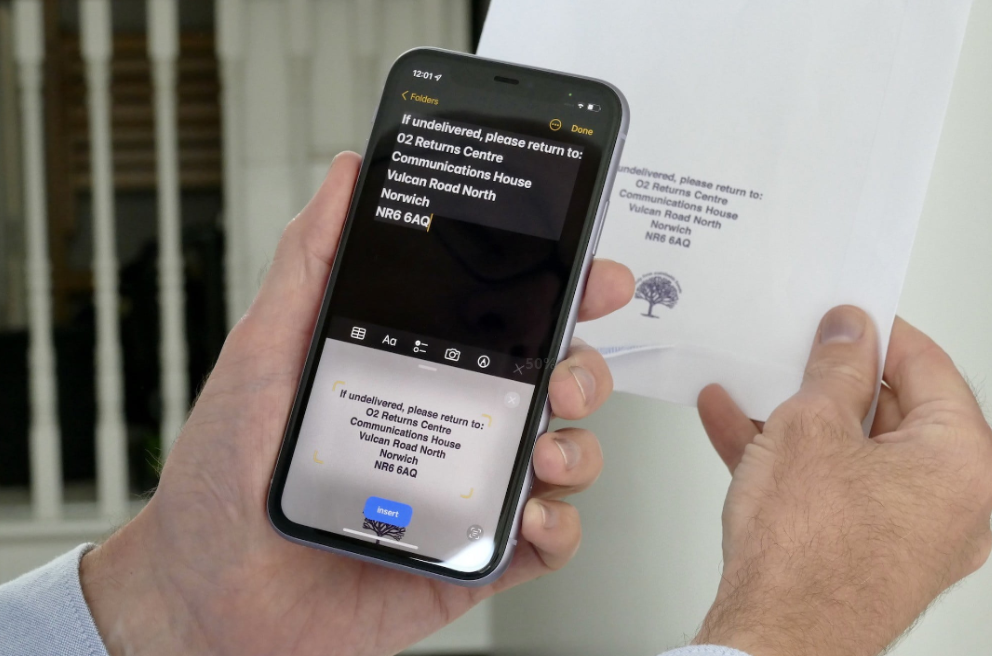
您现在可以将相机对准现实世界中的文字,如书中的文字、路标上的文字或餐厅菜单中的文字,并将其粘贴到文档中。它将不仅仅是文字的图片,你甚至还可以对其进行而是完全可编辑的文字。
要使用实时文本功能,请打开您希望显示文本的应用程序,例如电子邮件,然后点击并按住您要放置文本的位置。 这时会弹出一个工具栏弹出窗口, 点击扫描文本按钮,它看起来就像括号中的文本行, 相机取景器现在将出现在屏幕底部。 定位相机以捕获要插入的文本, 您应该会看到文本周围有一个括号。 点击插入,文本就会出现在文档中。
5. 用Focus过滤您的通知
在 iOS 15 中,Apple 引入了 Focus 的概念,它可以让您根据自身情况来过滤您的通知。 例如,睡眠过滤器可能会限制所有通知,而个人可能会允许通过特定应用程序的通知和重要联系人的电话。
要开始使用Focus,请从屏幕右上角向下滑动,然后点击Control Center中的Focus。有六个默认Focus过滤器可供选择,如果它显示Get Started(开始),点击它来配置打开时允许的通知。如果已经配置好,您可以点击这三个点,然后点击“设置”来修改它。
当您想集中注意力时,只需点击您要启用的Focus过滤器。 若要再次将其关闭,请打开控制中心并点击活动的Focus按钮以禁用它。
6.在应用程序之间拖放
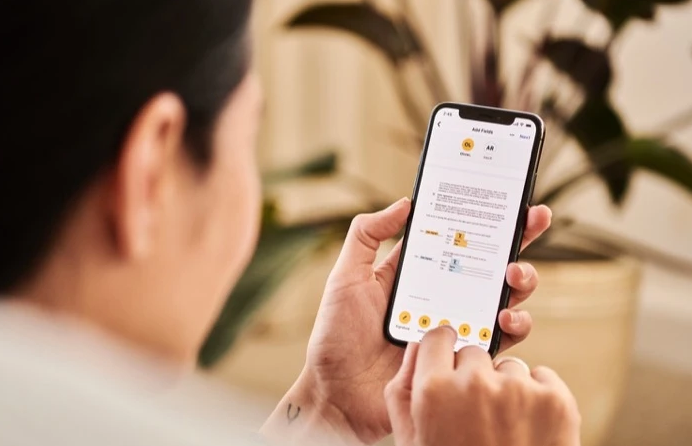
您现在可以将内容从一个应用程序拖到另一个应用程序。 例如,您可以将照片从照片应用程序拖放到消息应用程序中的消息中。
假设您想在消息中插入一张照片。 打开照片应用并找到您要分享的照片。 点击并按住照片,然后开始拖动它,直到它在应用程序中移动一点。 现在,不用抬起那根手指,用另一根手指向上滑动应用程序以返回主页。 打开消息应用程序,最后释放要粘贴到的消息中的照片。
7. 在Safari浏览器中使用标签组
您的笔记本电脑上的浏览器已经有了标签组,所以现在是时候在iOS版Safari浏览器中也创建一个标签组了。要创建一个标签组,启动Safari浏览器,然后点击右下方的 "打开标签 "按钮。点击底部中间的菜单,显示你有多少个标签打开,然后点击新的空标签组。命名该组并保存它。
您打开的任何新标签都将属于这个组,尽管您可以重复这个过程来创建单独的标签组,每个组都有自己的标签集合。
8.了解您的应用程序是如何监视您的
苹果在保护隐私方面一直都在进步,现在您可以访问内容丰富的应用程序隐私报告,该报告将向您展示手机上的应用如何使用您允许的权限,例如位置、摄像头、麦克风和其他服务。
您需要选择应用程序隐私报告。要执行此操作,请启动设置应用程序并点击隐私,然后滚动至底部并点击应用程序隐私报告。点击打开应用程序隐私报告,它将开始收集有关应用程序的信息。如有需要,您可以随时回来看报告。
9.更改任何应用程序中文本的大小
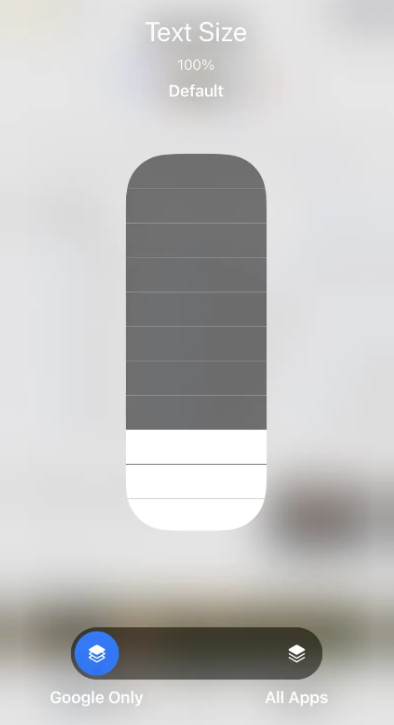
您可以在iOS中控制文本的大小,所以如果想要更大的文本,您可以在iPhone上随意调节。但由于iOS 15的出现,您可以改变每个应用的文字大小。
10. 在地图中获得AR步行指示
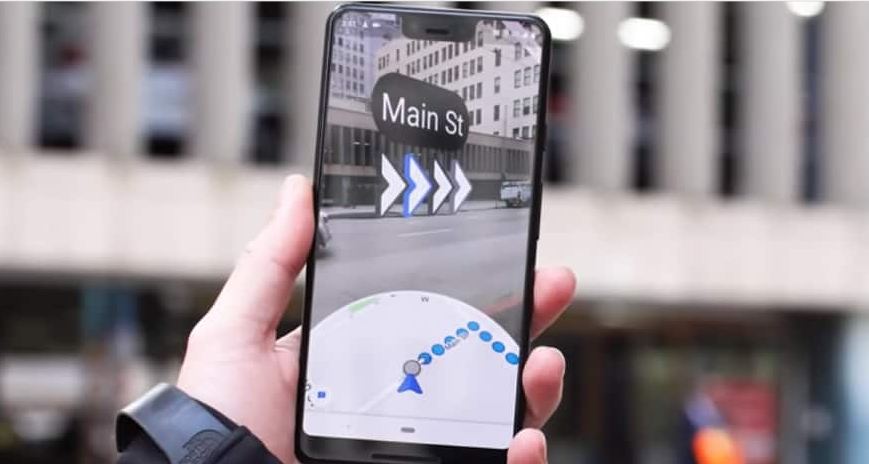
Google Maps一直是Apple Maps追赶的目标,但在 iOS 15 中,Apple Maps在一些重要的方面取得了跨越式的进步。 最有趣的更新之一是您可以在AR中获得步行路线。 当您走路时,把手机举起来,这样它就可以看到附近的建筑物,地图会在您的路线的实时视频上覆盖街道名称和你的步行说明。
要获取您的 AR 步行路线,请按常规方式规划路线,并在点击路线按钮后选择步行路线。点击开始,然后点击地图右侧的AR cube按钮。
11. 将Safari地址栏放回顶部
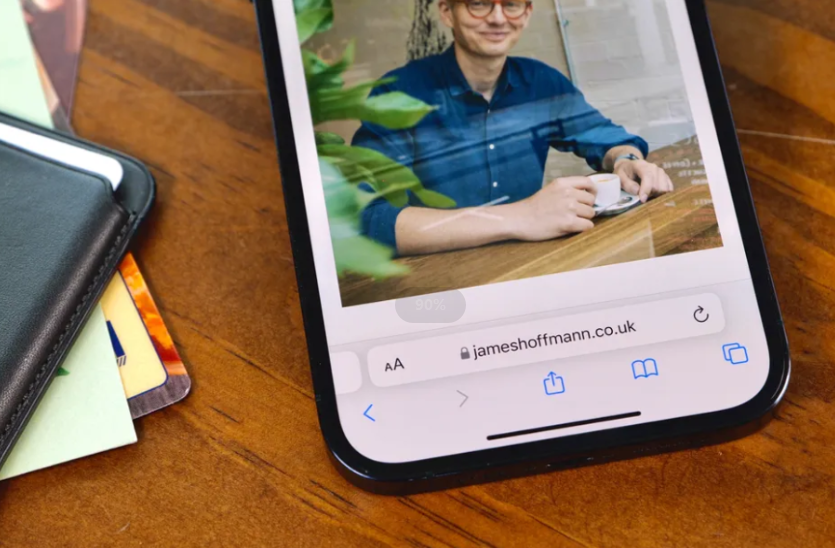
这里有一个您可能想尝试的功能,仅仅是将Safari恢复到iOS 15更新前的样子。您可能已经注意到,Safari的地址栏和菜单现在位于屏幕的底部(原则上是为了让它更容易到达)。但它在下面看起来有点奇怪,如果您不太习惯在底部看到它,很容易把它放回顶部。点击地址栏左侧的AA按钮,然后在菜单中,点击显示顶部地址栏。
以上功能,可能有您喜欢的,也有一些您不喜欢的。但是了解和熟悉它们,并没有什么坏处,因为利用其中一些改变和新增功能,能给您的生活和工作带来不少便利。
版权声明:文章仅代表作者观点,版权归原作者所有,欢迎分享本文,转载请保留出处!


